【Unity】エディタ上の作業を助ける小技集
こんにちは、オオブチです。
前回・前々回と演出に使えそうなアセットを作りましたが、今回は少し趣向を変えてUnityの作業をお助けするtipsを幾つか紹介します。「まあ常識かな~」というものから「あ、意外と知らない人もいるんだ」みたいなものまで個人的に便利(?)だと思っている小技をザザっと並べてみたので、知らないものがあれば使ってみてください。知っているだけで結構な時短になることもあるので雑学ぐらいの気持ちで。
1. Inspectorの数式入力
・sin, cos, tan, round, ceil, floorみたいな関数ぐらいだったら使える、定数ならpiが使える。
・CTRL+Dでオブジェクトを複製した時に名前に追加される添え字の数字を変数#として選択中のオブジェクトに対して数式で一括入力ができる。
・背景制作の時に結構捗る。
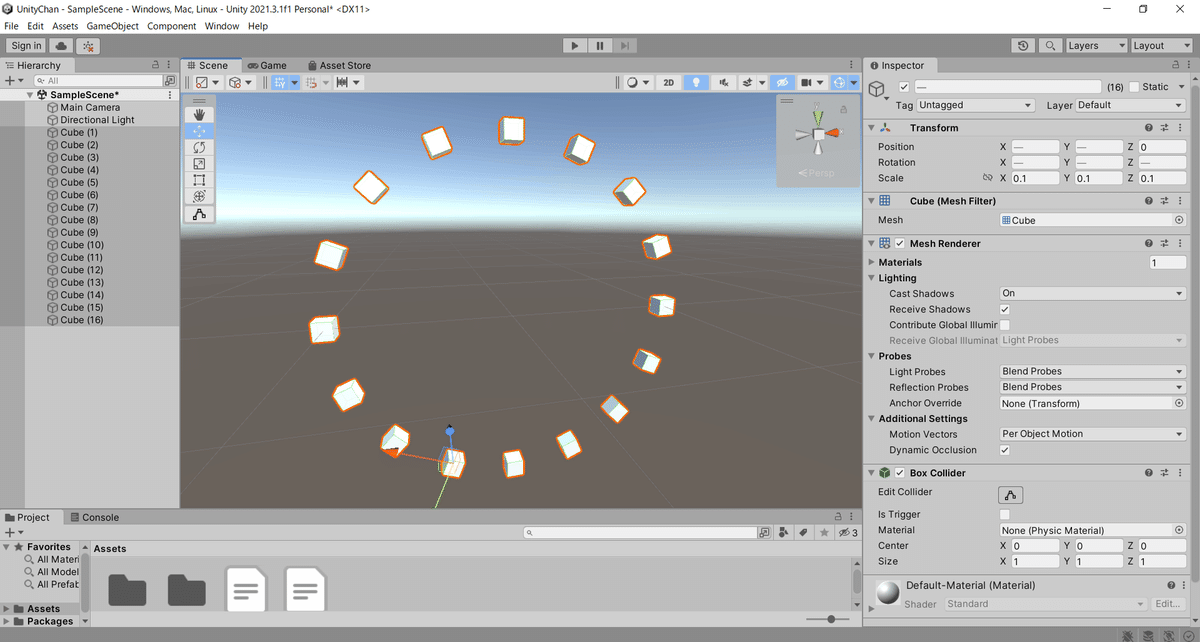
Rotation z= -360*#/16
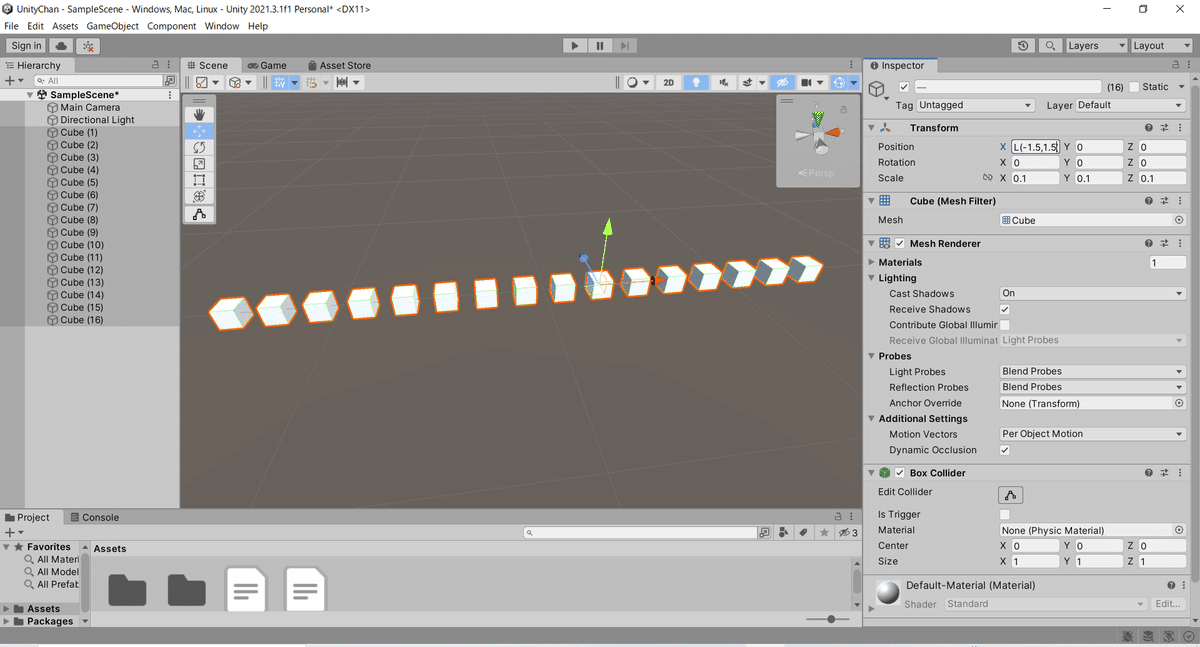
座標-1.5~1.5の間で均等に配置
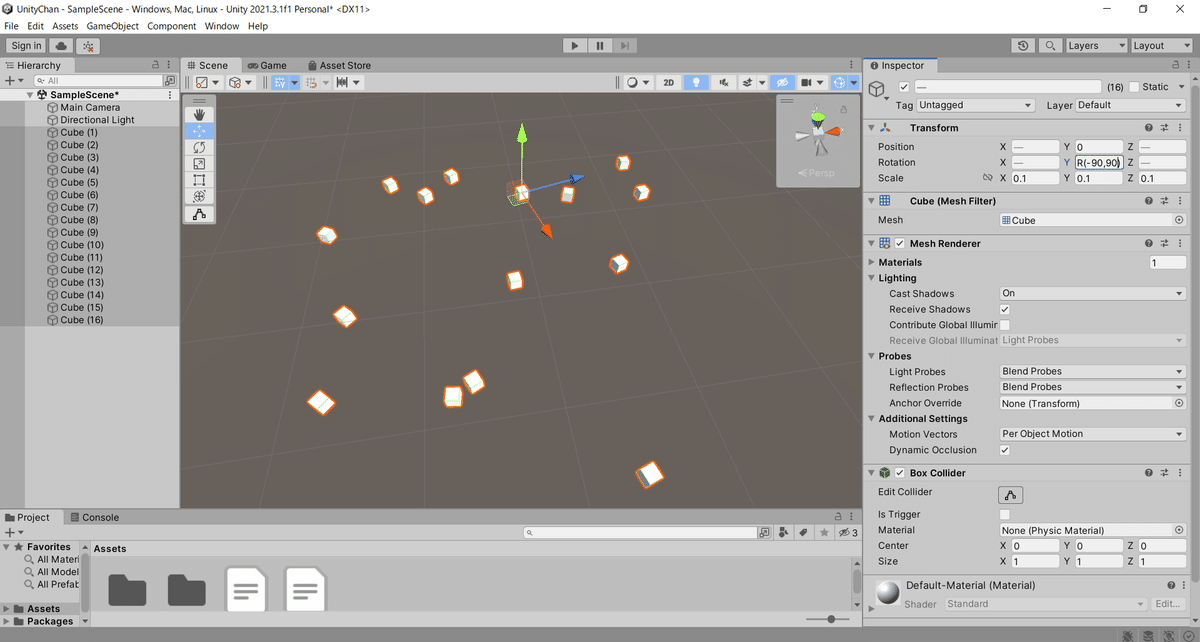
Position x=R(-2,2), z=(-2,2) Rotation y=R(-90,90)
2. 検索窓の入力
・Hierarchyウィンドウなら名前以外にも「t:Component名」でそのコンポーネントが付いたオブジェクトだけを絞れる、一括で変更したい時に便利
・Projectウィンドウならアセットのファイル種別で絞れる
・他にも検索プロバイダーとか検索フィルターとかで調べると色々活用法が
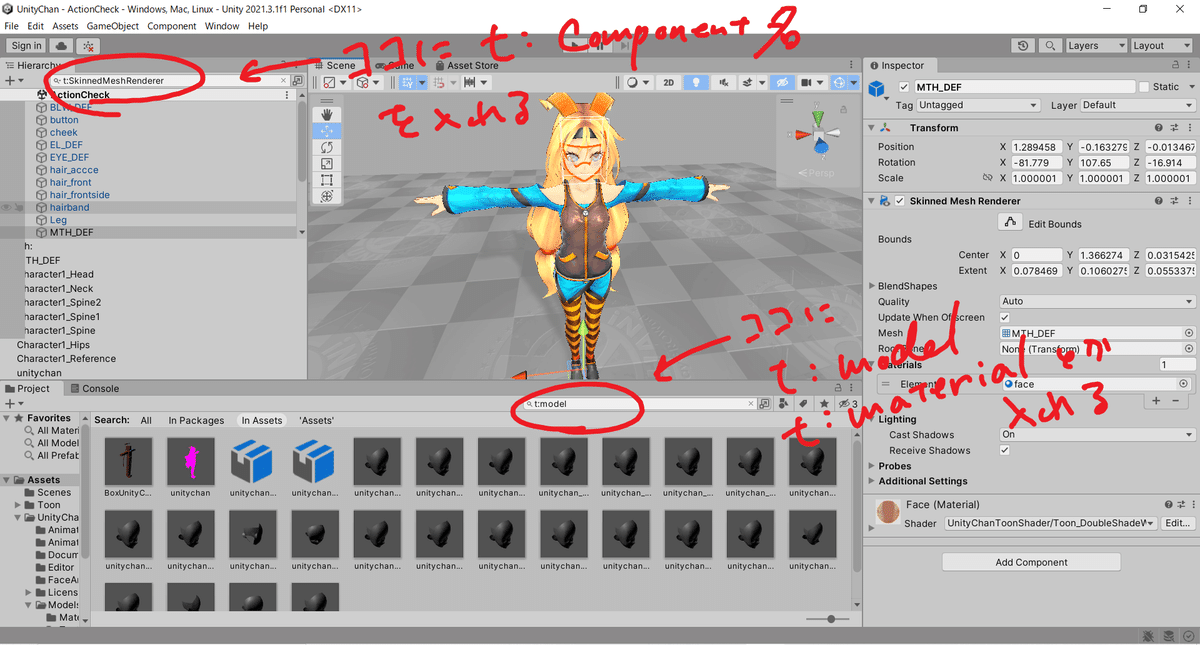
3. Internalモードでスクショを撮る
Help->AboutUnityの画面で「internal」を空打ちするとエディタがinternalモードに切り替わってWindow->Internal->ScreenShotでWindow毎のスクショが取れる。まあwin+PrtScrで全画面取れたりもするけど一応Unityにも機能としてはあるんです。UnityRecorder入れ忘れた時とかに使えるかも(?)。
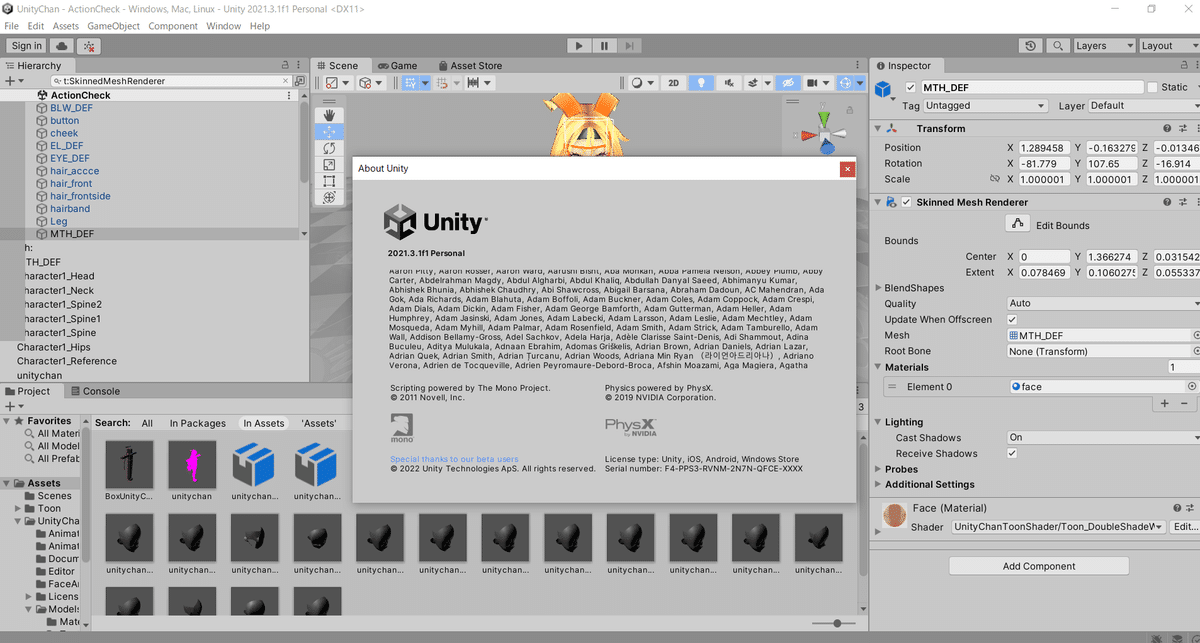
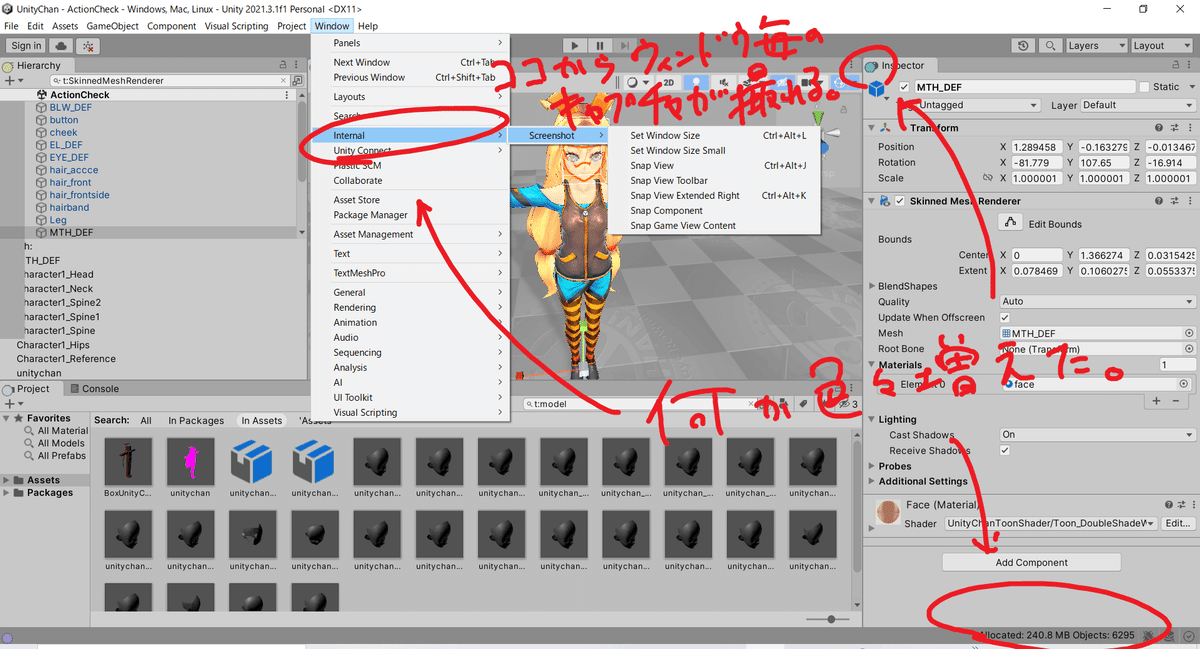
4. メッシュの頂点情報のプレビュー
・実は法線とかUV、BlendShape毎のワイヤーフレーム、頂点カラーの塗りなんかを確認できる。ざっと確認するだけならこれで十分。スキニングのウエイト情報とかもっと細部まで見るならBlenderとか他所に持っていきましょう。
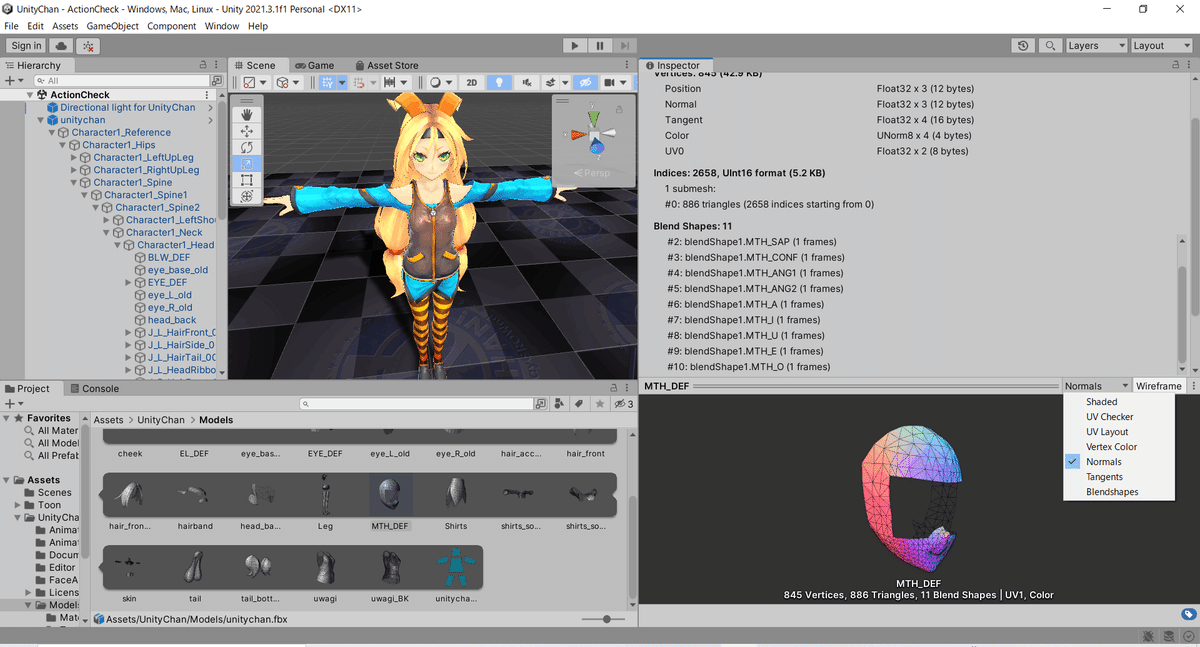
5. Unityが無視するフォルダ
Assets以下のフォルダ名を「.」始まりのフォルダ、「~」終わりのフォルダにするとUnityが無視します。一瞬だけどかしたいな~みたいなときに便利
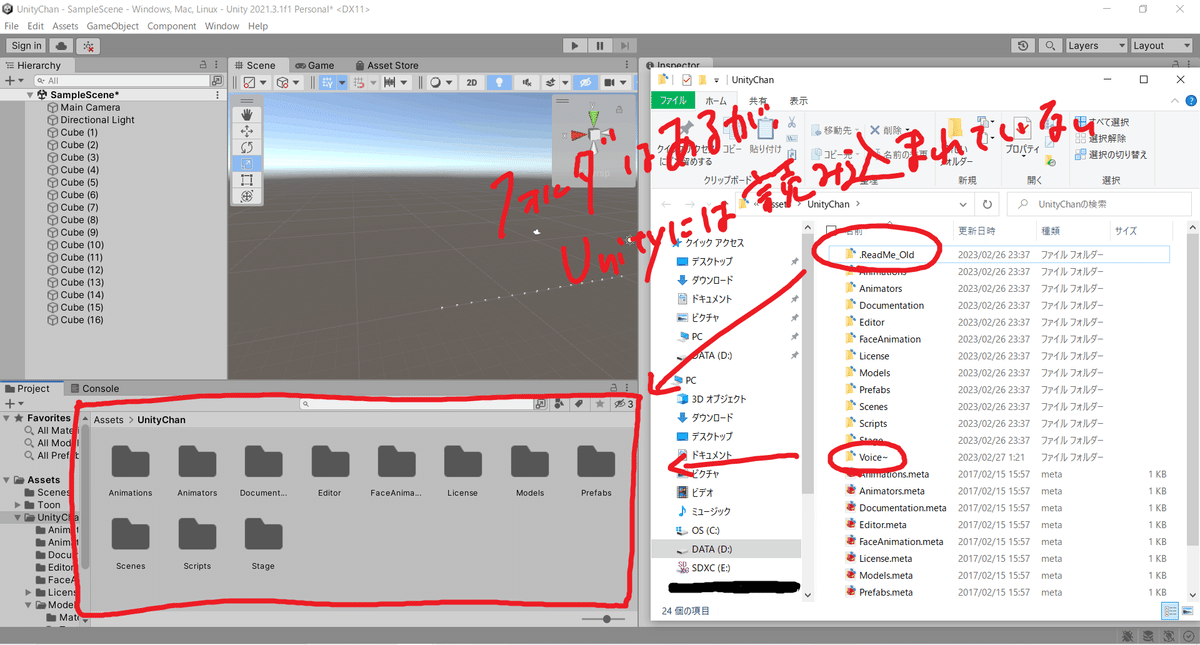
6. SceneViewと同じ視点のCameraを作る
カメラを選んだ状態で「CTRL+SHIFT+F」でSceneViewの視点とカメラのposition, rotationが合うので、あとはFoVだけ整えればOK。カメラ以外でもSceneViewの視線に合わせてオブジェクトを配置したい時は同じ方法で配置できます。
この記事が気に入ったらサポートをしてみませんか?
